 Beaucoup d’Alexiens ont découvert l’univers de la « smart home » ou maison connectée à l’occasion de l’achat de leur premier appareil Echo 2 ou Echo Dot, puis se sont laissés tenter par une ampoule connectée, puis une prise intelligente, pourquoi pas des switchs, ou encore un thermostat connecté. Avec l’arrivée de l’Amazon Echo Spot, beaucoup se sont posés la question de l’utilité d’un écran pour utiliser un assistant vocal. Logiquement, comme son nom le veut, ce dernier ne devrait pas nécessiter ce genre d’interface… Et pourtant, nous sommes nombreux à y avoir vu de nombreux avantages, et notamment celui de pouvoir contrôler un objet pourtant déjà bien connu des férus de technologie : la caméra IP ou caméra de vidéosurveillance pour ceux qui préfèrent.
Beaucoup d’Alexiens ont découvert l’univers de la « smart home » ou maison connectée à l’occasion de l’achat de leur premier appareil Echo 2 ou Echo Dot, puis se sont laissés tenter par une ampoule connectée, puis une prise intelligente, pourquoi pas des switchs, ou encore un thermostat connecté. Avec l’arrivée de l’Amazon Echo Spot, beaucoup se sont posés la question de l’utilité d’un écran pour utiliser un assistant vocal. Logiquement, comme son nom le veut, ce dernier ne devrait pas nécessiter ce genre d’interface… Et pourtant, nous sommes nombreux à y avoir vu de nombreux avantages, et notamment celui de pouvoir contrôler un objet pourtant déjà bien connu des férus de technologie : la caméra IP ou caméra de vidéosurveillance pour ceux qui préfèrent.
En effet, quoi de plus pratique que de demander à Alexa de nous donner un aperçu immédiat de ce que filme notre caméra IP? Mais beaucoup déchantent en voyant le prix parfois exorbitant des solutions proposées par Netgear et ses fameuses Arlo, ou encore Amazon et sa filiale Blink. C’est pourquoi les Alexiens ont cherché pour vous une caméra à petit prix et totalement compatible en français avec Alexa. Et c’est Netvue Technologies Co., une startup Chinoise de la désormais célèbre ville de Shenzhen, qui nous a fait l’excellente surprise de proposer une petite caméra aussi plaisante que puissante, le tout pour un prix qui, vous le verrez, risque bien de vous séduire tout autant que ses nombreuses qualités…



Netvue Orb Cam 720p : efficace et pas chère
Unboxing
La première impression est toujours la bonne, paraît-il, et la caméra Netvue Orb 720p ne semble pas déroger à cette règle. Son emballage blanc est épuré, présentant la marque et la référence de l’appareil, ainsi qu’un dessin de la caméra qu’elle renferme, le tout imprimé à chaud en couleur argent. C’est chic et chouette! A l’intérieur, la caméra IP est présentée dans un écrin noir en plastique façon velours plutôt plaisant. Sur les autres faces, vous retrouvez d’un côté la marque, de l’autre les principales fonctionnalités de l’appareil : vidéo HD, détection de mouvement, vision infrarouge et audio bidirectionnel. Au dos, vous avez enfin les coordonnées complètes de l’entreprise Netvue Technologies Co. Ltd ainsi qu’un QR Code vous permettant de télécharger au plus vite l’application Netvue sur votre app store préférée, le Play Store de Google par exemple.
A l’intérieur, une jolie petite caméra au dimension plutôt réduite (6.9 cm x 9.1 cm) se dévoile, bien protégée dans une petite poche plastique. Blanche et noire, la caméra a un design simple et épuré, un petit trait doré délimitant sa partie mobile en dessous de laquelle la marque est simplement apposée. Là aussi, c’est classe et discret. Sur la droite, une petite boîte blanche en carton renferme quelques accessoires : un boitier d’alimentation 5V/2000m compatible 100/240VA, mais également un support mural en plastique, un petit plus appréciable que beaucoup de marques n’hésitent pas à vendre séparément. Autre détail apprécié par Les Alexiens, Netvue a pris la peine de vous fournir deux vis et leurs chevilles, ainsi qu’un petit patron vous permettant de fixer au plus vite le support. Nous remarquons d’ailleurs que la caméra y sera solidement fixée par une tige filetée universelle, parfois dite « Kodak », que vous retrouvez sous la plupart des appareils photo/vidéo.
Enfin, vous retrouverez un ‘Quick Start Guide’ qui, comme son nom l’indique, n’est malheureusement pas traduit en français. Mais, qu’importe, Les Alexiens vont tout vous expliquer dans la langue de Molière… D’ailleurs, quelles sont au juste les caractéristiques de cette fameuse caméra?
Caractéristiques techniques
- Dimensions: 6.9 cm x 9.1 cm
- Vidéo HD 720P : 1280 x 720p,
- Angle de vision large et orientable à l’horizontal de 300 degrés et à la verticale de 90 degrés,
- Vision nocturne IR et détection de mouvement,
- Audio bidirectionnel,
- Connexion Wi-Fi 2,4GHz,
- Emplacement micro-SD,
- Compatible avec Alexa grâce à la skill Netvue.
Installation de la Netvue Orb Cam
Après avoir téléchargée et installée l’application Netvue, il vous suffit de lancer cette dernière et de brancher votre Orb Cam au secteur.
La procédure d’installation est relativement simple :
- Créez un compte,
- Cliquez sur « ajouter un appareil »,
- Sélectionnez la Netvue Orb Cam,
- Entrez votre mot de passe Wi-Fi (n’oubliez pas de bien connecter votre smartphone au réseau 2.4 GHz de votre routeur ou box),
- L’application va générer un QR Code que vous devrez placer devant l’objectif de la caméra.
Et voilà, c’est déjà fini et il ne vous reste plus qu’à activer la skill dans votre application Alexa ou sur Amazon.fr.
Nous vous avons perdu?
Pas de panique, voici l’intégralité de la procédure en images…
Netvue Orb Cam : la puissance du cloud AWS
Une application bien pensée
![]() Netvue nous gratifie d’une application propre et bien pensée. Très véloce, le cloud utilisé par Netvue n’est autre que celui d’Amazon Web Services. Notez que la marque Chinoise, désireuse de séduire les Européens, s’est mise en conformité avec notre fameuse et non moins contraignante RGPD. Pour ceux qui craignent une saisie par les autorités Chinoises des serveurs, sachez qu’ils sont situés en Europe dans les datacenters du géant du e-commerce. Ça ne vous rassure pas? Eh bien, vous avez tort, mais là n’est pas le sujet… Revenons-en à notre Netvue Orb Cam 720p.
Netvue nous gratifie d’une application propre et bien pensée. Très véloce, le cloud utilisé par Netvue n’est autre que celui d’Amazon Web Services. Notez que la marque Chinoise, désireuse de séduire les Européens, s’est mise en conformité avec notre fameuse et non moins contraignante RGPD. Pour ceux qui craignent une saisie par les autorités Chinoises des serveurs, sachez qu’ils sont situés en Europe dans les datacenters du géant du e-commerce. Ça ne vous rassure pas? Eh bien, vous avez tort, mais là n’est pas le sujet… Revenons-en à notre Netvue Orb Cam 720p.
Oui, il ne s’agit « que » d’une caméra IP HD 720p, mais vous risquez d’être frappé par la netteté de l’image, notamment de nuit… Pour être honnêtes, nous ne nous attendions vraiment pas à une telle qualité. L’image est propre et vous reconnaîtrez sans mal les personnes défilant devant la caméra. De même, les photos capturées par l’application sont vraiment nettes et tout à fait exploitables en cas d’intrusion non-désirée à votre domicile. Le cloud de Netvue conserve à chaque détection un clip de 10 secondes, bien assez pour voir le visage de votre intrus, et ce pendant une durée de 14 jours. Largement suffisant.
Dès le moindre mouvement détecté, vous serez notifié dans les 2/3 secondes qui suivent par l’application… C’est vraiment rapide et on n’a guère besoin de mieux. Notez qu’un léger décalage existe entre la visualisation sur votre application et la réalité, mais si vous avez un bonne connexion et un bon réseau Wi-Fi maillé par exemple, celui-ci n’excède pas les 5 secondes. De même, ceci dépendra de votre connexion cellulaire… En 4G+, nous avons trouvé ça vraiment rapide et assez impressionnant. C’est même remarquable pour le prix! D’ailleurs, il est bon de noter qu’une 720p offre probablement plus de fluidité qu’une 1080p… Nous vérifierons prochainement avec le modèle 1080p.
L’application vous permet de paramétrer un certain nombre de choses, parmi lesquelles le partage de l’accès à la caméra, le stockage sur le cloud – nous y reviendrons – ou encore la détection des mouvements avec délimitation de zones, sensibilité et temps de mouvement! C’est vraiment utile et sympathique de retrouver ces fonctionnalités sur une caméra à petit prix.
Enfin, vous avez accès à une panoplie de réglages et d’informations : rédémarrage à distance de l’appareil, mode veille et planning de veille, alertes de mouvement, volume du haut-parleur, réglage du fuseau horaire, réglage et analyse de votre réseau Wi-Fi, paramétrage du mode de vision nocturne, voyant d’état, tonalité de démarrage et possibilité de faire pivoter l’image de la caméra à 180 degrés (très utile si vous souhaitez installer la caméra « tête à l’envers »).
Cloud ou stockage local
Netvue vous propose deux solutions : le stockage cloud de vos enregistrements et/ou la possibilité d’enregistrer les captures sur une carte micro-SD. Pour être honnête, nous ne sommes pas forcément très partisans de ce type d’utilisation pour une caméra de sécurité, les cambrioleurs pouvant facilement s’emparer de la carte mémoire. A moins que celle-ci soit bien cachée ou difficile à atteindre, il vaut donc mieux se tourner vers le cloud. Seul inconvénient : ce n’est pas gratuit.
Heureusement, Netvue Technologies Co. propose des offres plutôt abordables en la matière. Comme nous l’évoquions plus haut, leurs serveurs AWS offrent une qualité de service vraiment irréprochable, et même s’il est payant, le stockage cloud 7j/H24 vaut véritablement le coup. Nous n’avons pas constaté le moindre soucis en 14 jours d’utilisation (c’est d’ailleurs la durée de l’essai gratuit du cloud) avec l’offre la moins onéreuse, qui coûte seulement $1.99/mois soit 1.76€/mois, ou $19.99/an soit 17.55€/an si vous opter pour un paiement à l’année (soit deux mois gratuits). En bref, pour environ 20€ par an, vous bénéficierez donc de l’enregistrement de chaque détection de mouvement pendant 10 secondes et d’un stockage d’une durée de 30 jours.
Netvue propose également un plan plus onéreux, mais qui permet l’enregistrement en continu sur une durée de 14 jours, avec replay bien entendu, mais aussi stockage des alertes par clips.
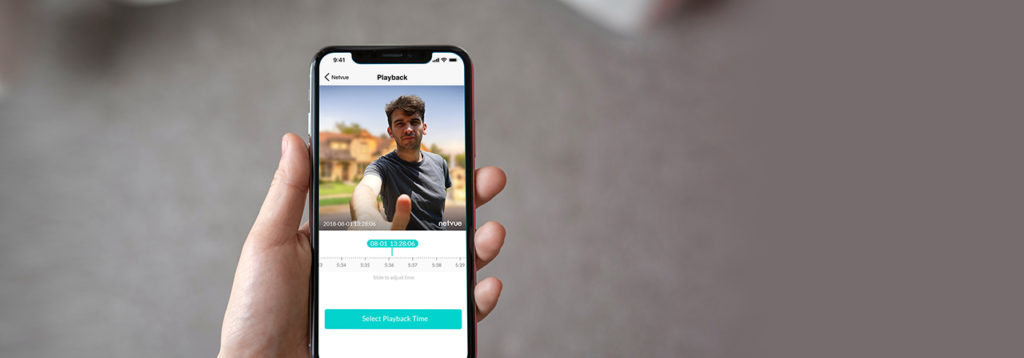
Une skill Alexa réactive et complète
Visualisez la vidéo en direct sur Amazon Echo
 « Alexa, montre-moi la caméra de l’entrée » ou « Alexa, affiche la caméra extérieure ». A peine avez-vous prononcée cette phrase qu’Alexa lance la skill Netvue et vous affiche 3 secondes plus tard le direct de votre caméra sur l’écran de votre Echo Spot ou Echo Show, mais également très prochainement sur votre Fire TV Stick.
« Alexa, montre-moi la caméra de l’entrée » ou « Alexa, affiche la caméra extérieure ». A peine avez-vous prononcée cette phrase qu’Alexa lance la skill Netvue et vous affiche 3 secondes plus tard le direct de votre caméra sur l’écran de votre Echo Spot ou Echo Show, mais également très prochainement sur votre Fire TV Stick.
Pour activer la skill, rien de plus simple, rendez-vous dans votre application et recherchez « Netvue Live Video » ou rendez-vous sur Amazon.fr. Il vous suffit ensuite de saisir vos identifiants et le tour est joué!
Autre bon point pour cette caméra, qui décidément n’en finit pas de nous surprendre, la skill permet également d’insérer votre Netvue Orb Cam dans vos routines Alexa. Et ça, c’est vraiment top! Voyons un peu ce qu’il est possible de faire dans l’application Alexa.
Programmez des routines
Dans votre application, vous retrouverez bien entendu la caméra dans vos appareils, mais nous avons été agréablement surpris en ouvrant les routines… Netvue a pensé à tout et nous a définitivement fourni une belle skill. Vous pouvez en effet créer plusieurs types de routine… Autant dire que Les Alexiens ont évidemment été séduit par ces fonctionnalités!
Voici quelques exemples :
Routine de départ : « Alexa, je pars » en plus d’éteindre les lumières peut, par exemple, enclencher la caméra. Ici, nous avons choisi de l’enclencher au bout d’une minute grâce à la fonctionnalité « wait » présente dans Alexa. Une fois les lumières éteintes, Alexa patientera donc une petite minute, vous laissant le soin de quitter les lieux, avant d’enclencher la caméra et son système de détection de mouvement. Nous adorons cette possibilité!
Routine de détection : si, pendant votre absence, la caméra détecte un mouvement, vous serez bien entendu directement averti sur votre smartphone par l’application Netvue, mais Alexa peut aussi prévenir l’intrus qu’il a été détecté, vous laissant tout le temps d’agir à votre tour. Dans cette routine, la caméra déclenchera une routine d’alerte, qui fera lire à Alexa un court texte au choix. Ici, nous avons choisi de lui faire répéter à plusieurs reprises « Alerte intrusion », puis d’informer la personne détecter que « Le propriétaire vient d’être averti » alors que se déclenche la scène lumineuse « flash notify » de nos ampoules Yeelight de Xiaomi. Redoutablement efficace!
Notez que vous pouvez définir un certain nombre de paramètres pour vos routines : les jours où elle sera active, mais également le créneau horaire. Et comme il peut vous arriver rentrer en oubliant de désarmer votre routine, vous pouvez même demander à Alexa de ne plus exécuter la routine pendant un temps définit si jamais la caméra détecte à nouveau une présence. Pratique, non?
Routine de retour à domicile : « Alexa, je suis là » vous permettra, ici par exemple, d’allumer la lumière du bureau et désarmer la caméra. Notez que même si la commande est « allumer caméra », elle aura pour effet de la désactiver si cette dernière était déjà allumée. Perfectible, donc, mais pratique tout de même.
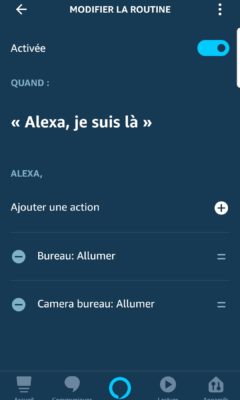
Routine d’inactivité : si vous souhaitez, vous pouvez enfin utiliser votre caméra pour créer des routines qui se déclencheront en cas d’inactivité. après un laps de temps défini pendant lequel votre Netvue Orb Cam n’aura détecté aucun mouvement. On peut imaginer l’utiliser pour éteindre les lumières par exemple, ou au contraire simuler une présence, et bien d’autres choses encore.



L’avis de la rédaction
NETVUE Orb Cam - Caméra IP HD 720p
39.99€Les plus
- Installation simple
- Application réactive et agréable à utiliser
- Design sobre et élégant
- Image de qualité et vision nocturne très efficace
- Cloud AWS ultra réactif et skill Alexa très efficace
Les moins
- Installation un peu longue et scan du QR Code fastidieux
- Stockage cloud payant
- Système de fixation un peu cheap
- LED allumées en permanence la nuit


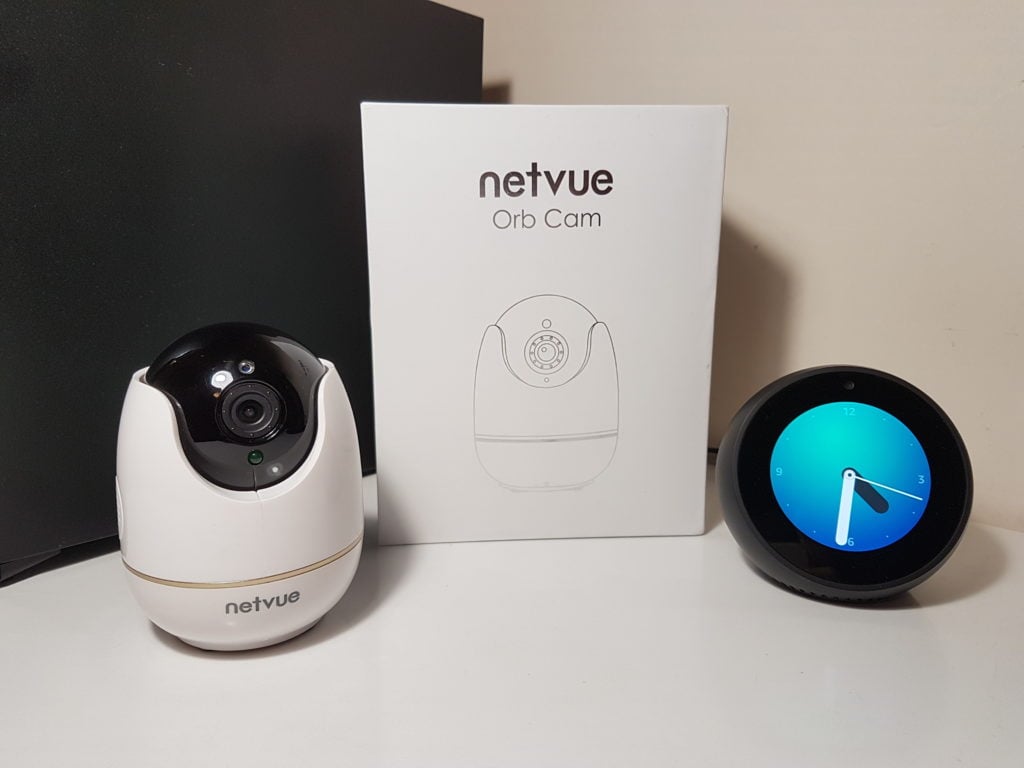





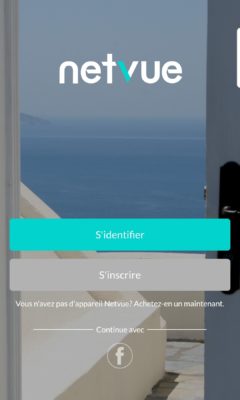
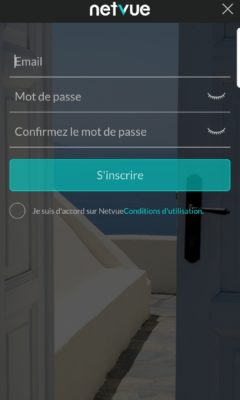
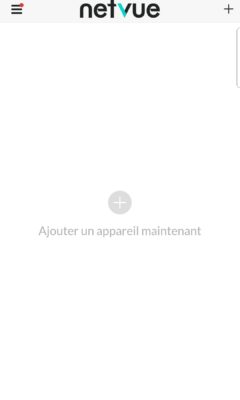
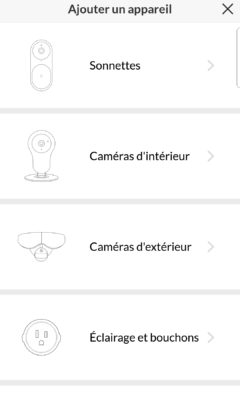
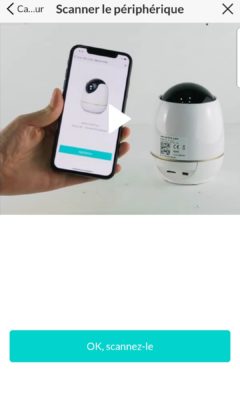
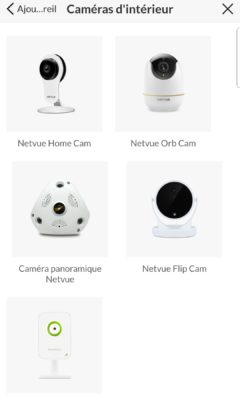
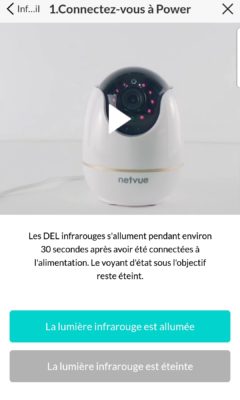
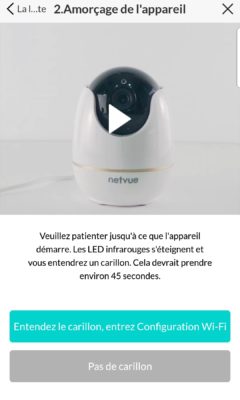
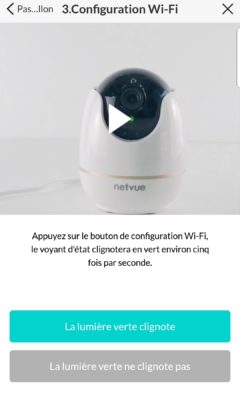



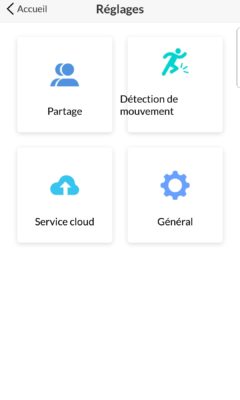
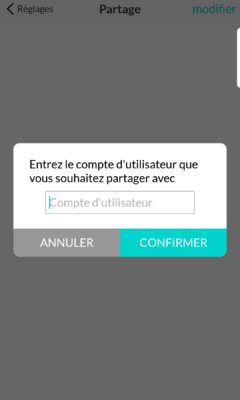
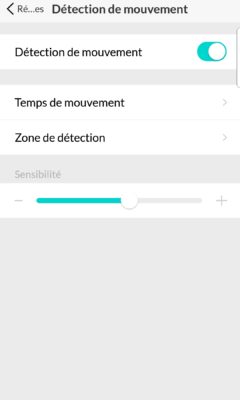
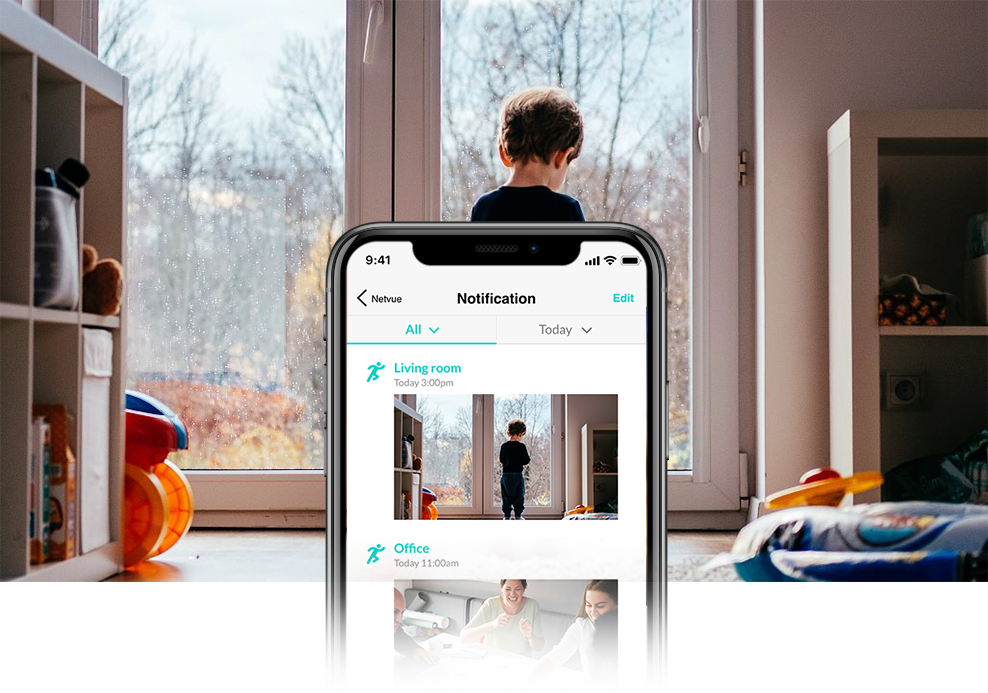

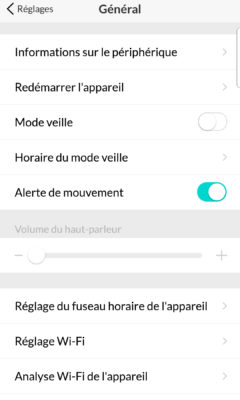
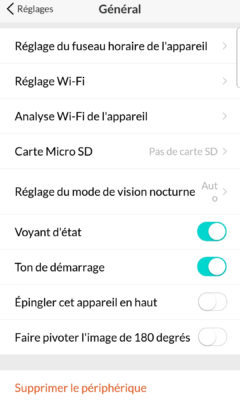

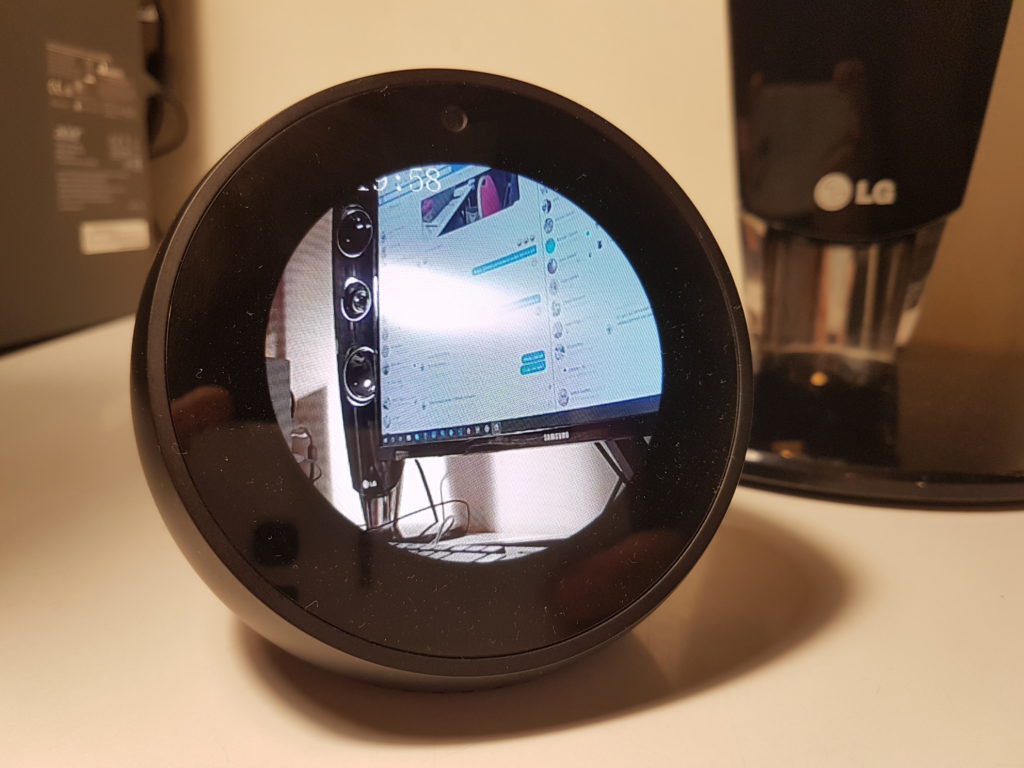
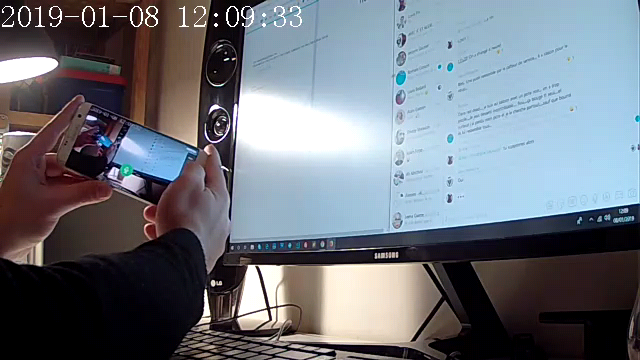
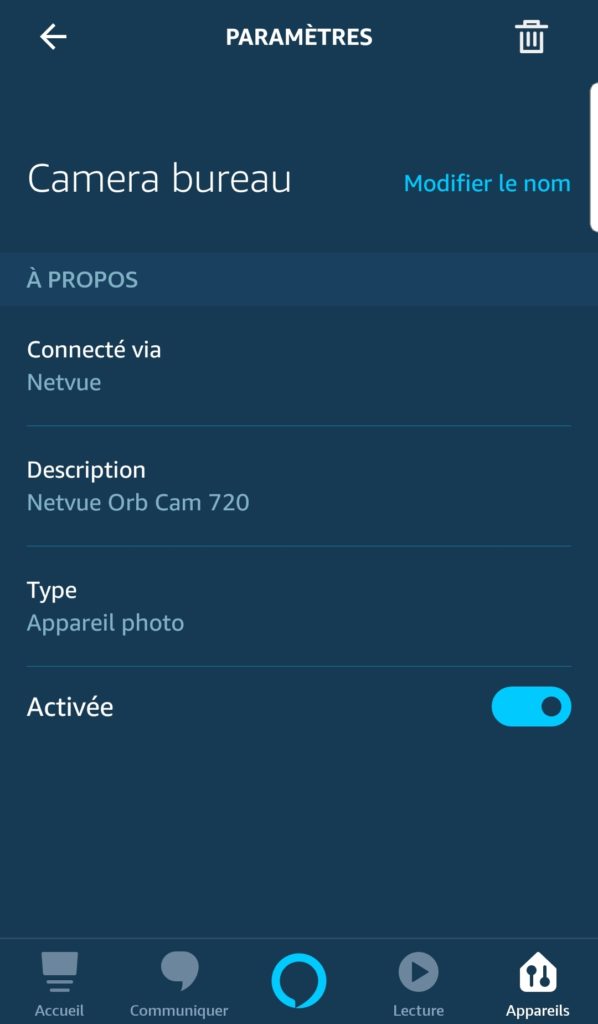
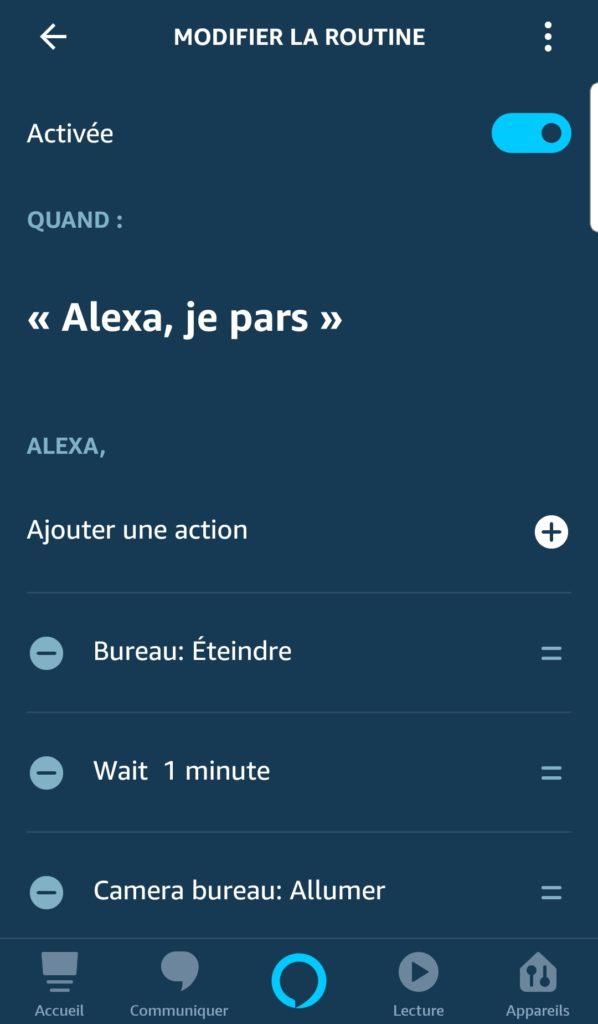
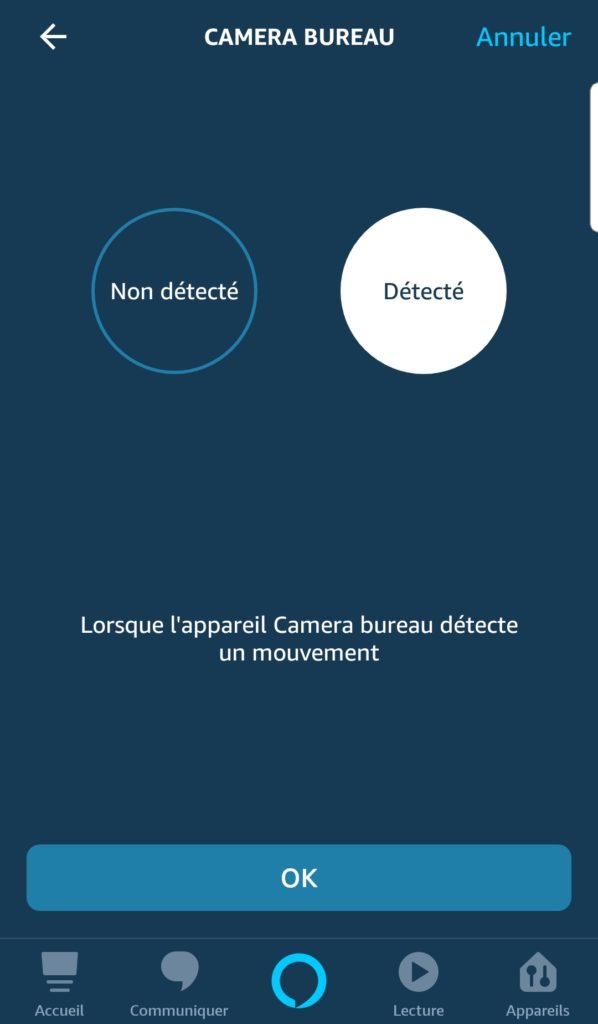
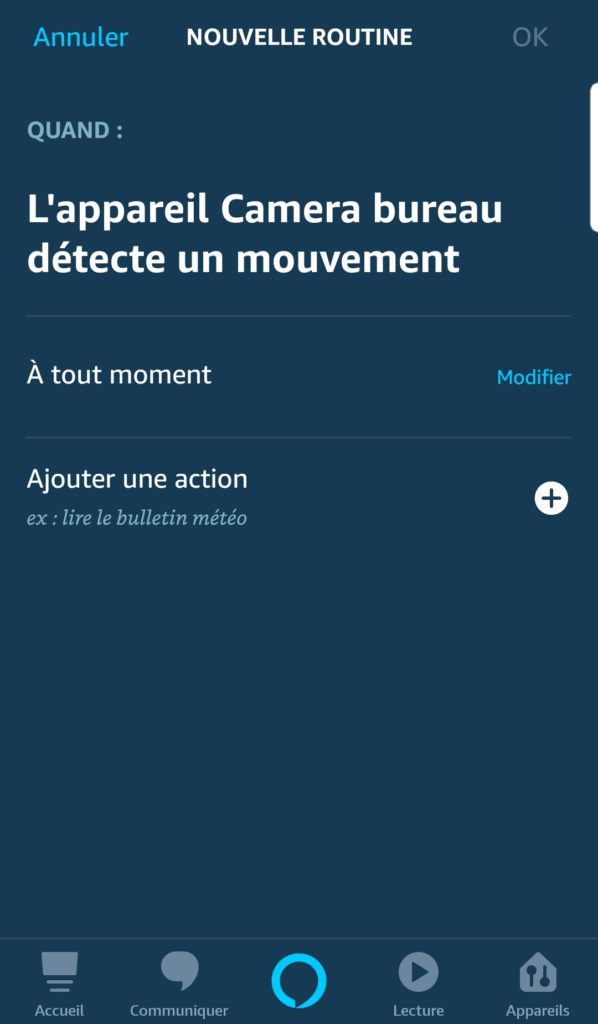
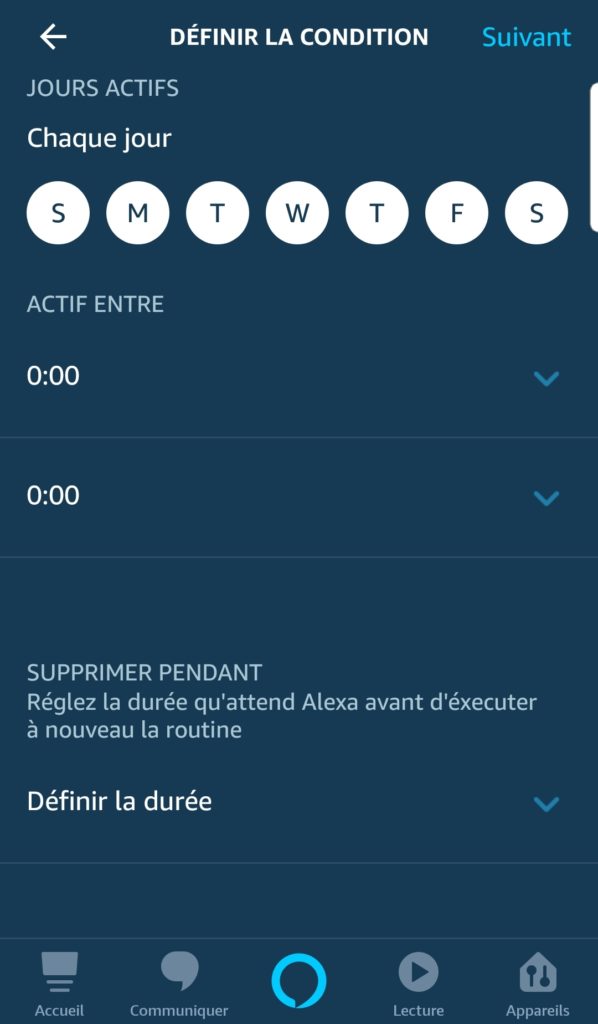

Bonjour,
je n’arrive pas à me connecter à ma camera intérieur ORB mini.
Je fais bien toute la procédure dans l’ordre avec l’appli NETVUE, je scan le code de la caméra puis je l’allume puis je l’a synchronise avec ma box, lecteur du code GR et saisie de mon mot de passe wifi (en 2.4 GHz bien sur) et ensuite connexion à mon routeur et toujours ECHEC (musique triste).
J’ai même désactivé sur ma freebox la 5 GHz pour être sur qu’elle se connecte sur le 2.4 GHz que je vois bien dans mafreebox.freebox (accès à la box) et rien n’y fait.
Si quelqu’un à une idée, merci d’avance car je suis dans une impasse.
Bonjour, Avec la Netvue Caméra de Surveillance extérieure 1080P FHD, la routine d’activité fonctionne pour allumer des lumières par exemple, en revanche, la routine d’inactivité ne fonctionne pas du tout, pour éteindre les lumières par exemple.
Cordialement
Jean-Pierre
Bonjour.
Sauf erreur de ma part, la routine de « retour à domicile » ne fonctionne pas. Je reçois tout de même des alertes depuis m’application Netvue, même après application de cette routine.
Apparement il est possible de faire une routine « départ » (ce qui désactive le mode veille de la caméra), mais pas de faire une routine « retour » (ce qui devrait activer le mode veille).
J’espère avoir tort et suis à l’écoute d’une solution.
Bonjour Julien,
L’article à plus d’un an, il est possible qu’elle ne fonctionne plus car Netvue a apporté des modifications à sa skill concernant le désarmement. En effet, Amazon ne souhaite pas – et cela se comprend – que les dispositifs de sécurité soient désactivables par n’importe qui, ce qui était le cas avec cette routine. Blink, et d’autres marques, le permettent à condition d’utiliser un code PIN ou qu’Alexa identifie la voix… Mais Netvue n’a malheureusement pas encore intégré cette fonctionnalité. Il faut donc espérer qu’ils le feront prochainement.
Bonne journée
Merci pour la réponse.
Dans ce cas, ma question est simple : comment fait-on pour désactiver (c’est à dire remettre en veille) les caméras ?
A ce jour, je suis obligé de désarmer de chaque caméras, une par une, dans l’application Neuve. Pas très pratique …
Malheureusement, à part utiliser l’app, je ne vois pas… Je viens de vérifier, Alexa ne parvient plus à le faire. Dommage.
Bonjour,
Quel est le nombre de caméra max, paramétrage sur l’appli. D’après ce que j’ai pu lire, l’application de permettrai pas de contrôler plus de 4 cameras.
Merci d’avance pour votre réponse 😉
Bonjour,
Oui, tout à fait, un membre de notre communauté Les Alexiens sur Facebook en possède d’ailleurs 9…
Bonne journée
Bonjour suite a votre avis je viens de faire l acquisition de cette camera, pourriez vous me préciser le fait suivant à savoir que vous pouvez voir les images sur l ‘application Net vue mais pour Alexa cela est impossible si vous ne posedez pas au minimum echo spot ou echo show car ayant l appli Alexa sur ma tablette je peux commander mes lumieres, mes prises mais Alexa refuse de gerer ma camera interieure et pourtant les deux comptes ont été associés avec succès donc en résumé si je veux avoir des images avec Alexia pas d’autres solution que d’investir dans un écran echo?
bien cordialement
Bonjour,
Désolé, votre message fut filtré par notre anti-spam…
Pour répondre à votre question, en effet seuls les appareils Echo Show et Spot ou Fire TV peuvent afficher un flux de caméra. Nous ne connaissons pas d’autre solution pour l’heure.
Cordialement
a monsieur Mark,contact du 06/07/2019,je n’ai pas de nouvelle pour le changement de ma caméra d’intérieur net-vue,les 48heires sont passée.merci de me donner suite.
Bonjour,
Comme vous pourrez le constater, nous sommes un site indépendant qui traite de l’actualité Alexa et n’a pas vocation à assurer le SAV des marques présentées sur ses pages.
Merci de contacter Netvue directement.
bonjour
je souhaite acheté cette caméra pour l’ installer à 35 km de chez moi . la pièce est équipée de la WiFI . Pourrais-je voir en temps réels ce qui se passe dans la pièce où sera mise la caméra, ou consulter ultérieurement les vidéos ?
Les deux! Cette caméra fonctionne sur le cloud, donc vous pourrez tout à fait voir des enregistrements des éventuelles détections pendant 30 jours à distance (fonctionnalité payante mais vraiment peu chère), ou gratuitement être avertie des mouvement et simplement consulter le flux en direct où que vous soyez (depuis l’application). Si vous souhaitez conserver des enregistrements sans payer, vous pouvez aussi ajouter une carte micro-SD à l’appareil.
bonjour , il m’est impossible de connecter ma caméra au wifi de ma maison , j’ entends toujours je suis désespéré ! merci
Faites bien attention à ce que votre smartphone soit lui-aussi sur le réseau 2.4 GHz. Vous pouvez vous pencher sur notre tutoriel d’installation de la Netvue Orb Cam ici.